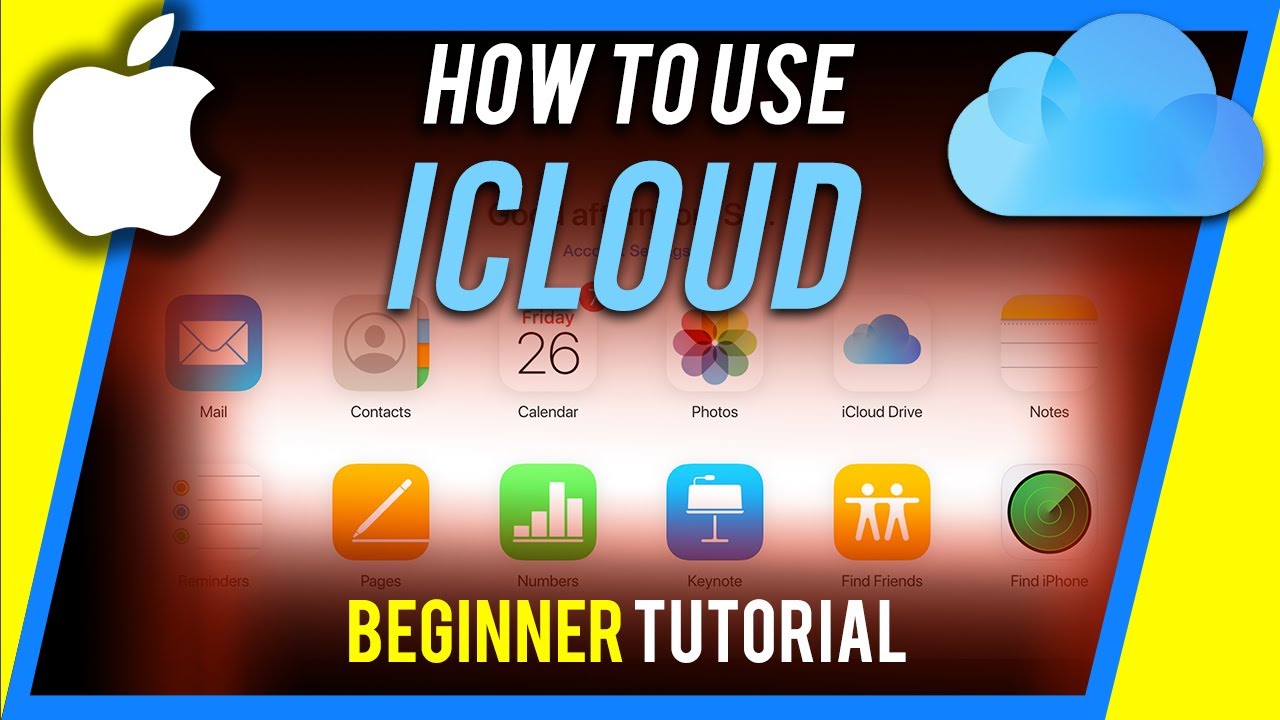155
Когато настроите iCloud Drive, можете да съхранявате всичките си данни така, че да имате достъп до тях от всяко Apple устройство без никакви затруднения.
Настройка на iCloud Drive: изисквания и подготовка
Проверете следните критерии, за да можете да настроите iCloud Drive:
- Вашето iOS устройство трябва да има най-малко iOS 11. Това включва iPhone и iPad.
- Ако искате да използвате услугата на iMac устройства, трябва да имате инсталиран най-малко macOS High Sierra 10.13, за да използвате функцията.
- Използването на Windows компютри е възможно от Windows 10 нататък. Трябва да инсталирате необходимата версия 15 на iCloud за Windows 10 и 11.
- След това влезте в iCloud на желаните устройства. За влизане в iCloud винаги използвайте един и същ акаунт в Apple.
- Ако ви бъде поискано да направите актуализации, изпълнете ги. По този начин ще се уверите, че можете да използвате услугата без проблеми. След това можете да започнете с настройката.
- Забележка: За настройката на iCloud Drive е необходима постоянно активна интернет връзка.
iOS: Настройка на iCloud Drive за iPhone и iPad
Настройката на iCloud Drive се извършва в няколко стъпки:
- Ако досега не сте използвали iCloud, преминайте към Настройки и след това към [Вашето име]. Алтернативно, натиснете Apple Account и влезте в профила си на iPhone или iPad.
- Като потребител на iCloud, след това отидете отново в Настройки и изберете iCloud. След това изберете желаното приложение, което искате да синхронизирате чрез iCloud.
- Активирайте iCloud за съответните приложения чрез Синхронизиране на това [устройство] или На това [устройство]. С това iCloud е настроен.
- В менюто iCloud в настройките преминете към раздела Архивирано в iCloud. Активирайте опциите Приложения, които използват iCloud или Синхронизирайте това [устройство], за да настроите iCloud Drive за тях. С това процесът е завършен.
- Забележка: Всички документи, които сте запазили преди това в iCloud, ще бъдат автоматично прехвърлени там след преминаването към iCloud Drive. След това не е възможно да се върнете към предишната версия. Ако деактивирате iCloud Drive, вашите данни и документи няма да се актуализират на всички устройства.
Mac: Настройка на iCloud Drive в macOS
Преди да настроите iCloud Drive, е препоръчително да актуализирате macOS системите. Вече не е възможно да се извърши синхронизация от по-нова към по-стара версия.
- Преминете към Системни настройки в менюто на Apple и кликнете върху iCloud. Сега трябва да влезете в своя Apple акаунт. Като алтернатива можете да си създадете нов акаунт за iCloud.
- След това изберете всички услуги, които искате да активирате за iCloud. Те включват приложения и функции.
- След това изберете опцията Архивирано в iCloud. Активирайте iCloud Drive в Drive и потвърдете с Готово.
Windows: Настройка на iCloud Drive на Windows компютър
Настройката на услугата iCloud Drive се извършва доста бързо на Windows системи.
- Предварително: Започнете с настройката на iCloud Drive под Windows едва след като сте настроили услугата под iOS и Mac OS.
- Първо инсталирайте iCloud за Windows и след това отворете програмата. Влезте с вашия Apple акаунт, за да започнете настройката на iCloud.
- В програмата ще намерите опцията iCloud Drive. Кликнете с мишката върху стрелката [>], за да активирате функцията. Потвърдете настройката с Готово.
- iCloud за Windows вече е създал автоматично нови папки във Windows Explorer. Запазете новите данни в тези папки, за да бъдат автоматично достъпни на другите ви iOS устройства.